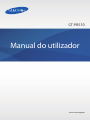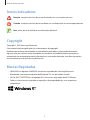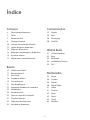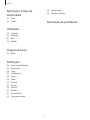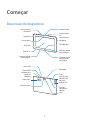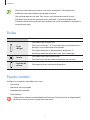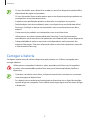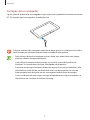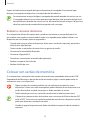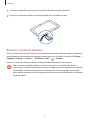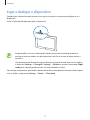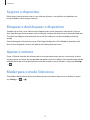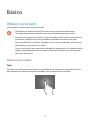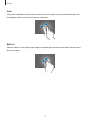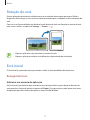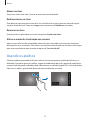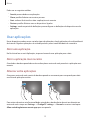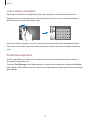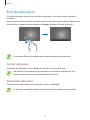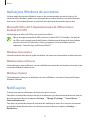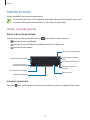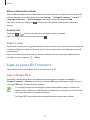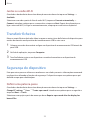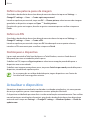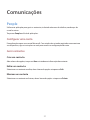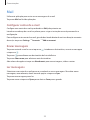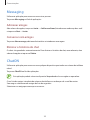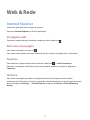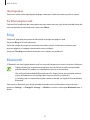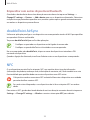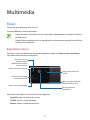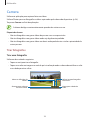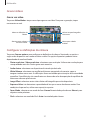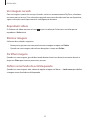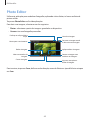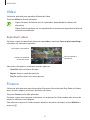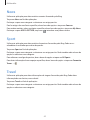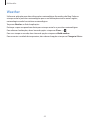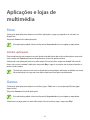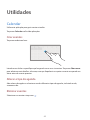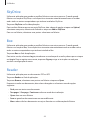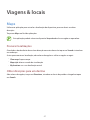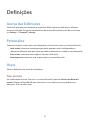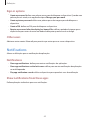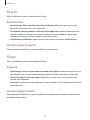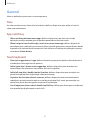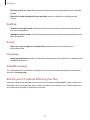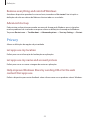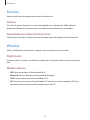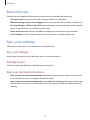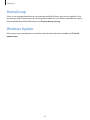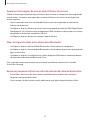Samsung GT-P8510 Manual do usuário
- Categoria
- Comprimidos
- Tipo
- Manual do usuário

2
Acerca deste manual
Este dispositivo oferece comunicações móveis de alta qualidade e entretenimento, através dos
altos padrões e experiência tecnológica da Samsung. Este manual do utilizador foi concebido
especificamente para detalhar as funções e funcionalidades do dispositivo.
•
Leia atentamente o presente manual antes de utilizar o dispositivo para assegurar uma
utilização segura e correcta.
•
As descrições baseiam-se nas definições padrão do dispositivo.
•
As imagens e capturas de ecrã poderão ter um aspecto diferente em relação ao próprio
produto.
•
O conteúdo pode diferir do produto final ou do software fornecido pelas operadoras ou
distribuidores e está sujeito a alterações sem aviso prévio. Para a versão mais recente do
manual, consulte o sítio da web da Samsung,
www.samsung.com
•
As funcionalidades e serviços adicionais disponíveis poderão variar consoante o dispositivo,
software ou a operadora.
•
As aplicações e as respectivas funções poderão variar consoante o país, a região ou
as especificações do hardware. A Samsung não ser responsabiliza por problemas de
desempenho causados por aplicações que não as fornecidas pela Samsung.
•
A Samsung não se responsabiliza por problemas de desempenho ou incompatibilidades
resultantes de configurações de registo editadas ou software de sistema operativo
modificado. A tentativa de personalização do sistema operativo pode resultar no mau
funcionamento do dispositivo ou das aplicações.
•
Software, fontes de som, fundos, imagens e outra multimédia fornecida neste dispositivo são
licenciadas para uso limitado. A extracção e utilização destes materiais para fins comerciais
e outros fins constituem uma infracção das leis dos direitos de autor. Os utilizadores são
responsáveis, na integra, pela utilização ilegal de multimédia.
•
Este produto inclui software gratuito/ fonte aberta. Os termos exactos das licenças,
aviso legal, reconhecimentos e avisos estão disponíveis no sítio da web da Samsung
opensource.samsung.com
•
As aplicações padrão fornecidas com o dispositivo podem ser actualizadas e deixarem de
ser suportadas, sem aviso prévio. No caso de ter dúvidas em relação a alguma aplicação
fornecida com o dispositivo, contacte um Centro de Assistência Samsung. Para aplicações
instaladas pelo utilizador, contacte a operadora.
•
Modificar o sistema operativo do dispositivo ou instalar softwares de origens não oficiais
pode resultar no mau funcionamento do dispositivo e corrupção ou perda de dados. Estas
acções são uma violação do seu contracto com a Samsung, o que sessará a garantia.

Acerca deste manual
3
Ícones indicadores
Atenção: situações possíveis de causar ferimentos em si ou noutras pessoas
Cuidado: situações possíveis de causar danos no seu dispositivo ou noutro equipamento
Nota: notas, dicas de utilização ou informação adicional
Copyright
Copyright © 2013 Samsung Electronics
Este manual está protegido pelas leis internacionais de copyright.
Nenhuma parte deste manual pode ser reproduzida, traduzida ou transmitida de maneira
alguma, nem por nenhum meio, electrónico ou mecânico, incluindo fotocópia, gravação ou
armazenado em armazenamento de informação ou sistema de obtenção, sem obter primeiro o
consentimento escrito da Samsung Electronics.
Marcas Registadas
•
SAMSUNG e o logotipo SAMSUNG são marcas registadas da Samsung Electronics.
•
Bluetooth
®
é uma marca registada da Bluetooth SIG, Inc. por todo o mundo.
•
Wi-Fi
®
, Wi-Fi CERTIFIED
™
e o logotipo Wi-Fi são marcas registradas da Wi-Fi Alliance.
•
Todas as outras marcas registadas e copyrights são propriedade dos seus respectivos
proprietários.

4
Índice
Começar
6 Descrição do dispositivo
7 Teclas
7 Pacote contém
8 Carregar a bateria
10 Colocar um cartão de memória
12 Ligar e desligar o dispositivo
13 Segurar o dispositivo
13 Bloquear e desbloquear o dispositivo
13 Ajustar o volume
13 Mudar para o modo Silencioso
Básico
14 Utilizar o ecrã táctil
17 Rotação do ecrã
17 Ecrã inicial
18 Usando os atalhos
19 Usar aplicações
21 Ecrã de aplicações
22 Aplicações Windows de secretária
22 Notificações
23 Introduzir texto
24 Ligar-se a uma Wi-Fi network
25 Transferir ficheiros
25 Segurança do dispositivo
26 Actualizar o dispositivo
Comunicações
27 People
29 Mail
30 Messaging
30 ChatON
Web & Rede
31 Internet Explorer
32 Bing
32 Bluetooth
33 doubleTwist AirSync
33 NFC
Multimédia
35 Music
36 Camera
38 Photos
40 Photo Editor
41 Vídeo
41 Finance
42 News
42 Sport
42 Travel
43 Weather

Índice
5
56 HomeGroup
56 Windows Update
Resolução de problemas
Aplicações e lojas de
multimédia
44 Store
44 Games
Utilidades
45 Calendar
46 SkyDrive
46 Box
46 Reader
Viagens & locais
47 Maps
Definições
48 Acerca das Definições
48 Personalise
48 Users
49 Notifications
50 Search
50 Share
51 General
53 Privacy
54 Devices
54 Wireless
55 Ease of Access
55 Sync your settings

6
Começar
Descrição do dispositivo
Porta do teclado
de ancoragem
Conector de pin
do teclado de
ancoragem
Luz indicadora
da câmara
Entrada DC
Porta do teclado
de ancoragem
Luz indicadora
de
carregamento
Ecrã táctil
Câmara frontal
Altifalante
Tecla Windows
Altifalante
Sensor de luz
Porta HDMI
Porta USB
Ranhura para
Cartão de
Memória
Flash
Microfone
Tecla de
controle do
volume
Entrada para
auricular
Tecla
ligar/desligar
Câmara traseira
Antena NFC
Antena GPS

Começar
7
•
Não cubra a área da antena com as suas mãos ou objectos. Pois poderá criar
problemas de conectividade e descarregar a bateria.
•
Não utilize protectores de ecrã. Pois causa o mau funcionamento do sensor.
•
Não deixa água entrar em contacto com o ecrã táctil. O ecrã táctil poderá não
funcionar correctamente quando em condições de muita humidade ou quando em
contacto com água.
Teclas
Tecla Função
Ligar/
desligar
•
Prima para ligar o dispositivo.
•
Prima sem soltar por 7 a 10 segundos até que o dispositivo se
desligue, no caso de deixar de responder.
•
Prima para bloquear ou desbloquear o dispositivo. O
dispositivo bloqueia depois de o ecrã táctil se desligar.
Janelas
•
Prima para voltar para o Ecrã Inicial.
•
Prima no Ecrã inicial para abrir a aplicação mais recente.
Controlo do
volume
•
Prima para ajustar o volume do dispositivo.
Pacote contém
Verifique se no pacote estão todos estes itens:
•
Dispositivo
•
Manual de consulta rápida
•
Adaptador para tomada
•
Cabo eléctrico
Utilize apenas software recomendado pela Samsung. Software pirata ou ilegal poderá
danificar ou causar avarias, cuja garantia não cobre.

Começar
8
•
Os itens fornecidos com o dispositivo e todos os acessórios disponíveis podem diferir
dependendo da região ou operadora.
•
Os itens fornecidos foram criados apenas para o seu dispositivo pelo que poderão ser
incompatíveis com outros dispositivos.
•
A aparência e especificações podem ser alteradas sem qualquer aviso prévio.
•
Poderá adquirir acessórios adicionais para o seu dispositivo num distribuidor oficial
Samsung. Certifique-se de que são compatíveis com o seu dispositivo antes de os
adquirir.
•
Outros acessórios poderão ser incompatíveis com o seu dispositivo.
•
Utilize apenas acessórios recomendado pela Samsung. O mau funcionamento
causado pelo uso de acessórios não aprovados não é coberto pelo serviço de garantia.
•
A disponibilidade de todos os acessórios está dependente, exclusivamente, das
empresas fabricantes. Para mais informação sobre os acessórios disponíveis, consulte
o sítio da web da Samsung.
Carregar a bateria
Carregue a bateria antes de utilizar o dispositivo pela primeira vez. Utilize o carregador para
carregar a bateria.
Utilize apenas carregadores, baterias e cabos aprovados pela Samsung. Carregadores
ou cabos não recomendados podem fazer com que a bateria expluda ou danificar o
dispositivo.
•
Quando a sua bateria estiver fraca, o dispositivo emitirá um som de aviso e mostrará
uma mensagem de bateria fraca.
•
Se a bateria estiver totalmente descarregada, o dispositivo não se ligará de imediato
quando o ligar ao carregador. Deixe a bateria recarregar alguns minutos antes de ligar
o dispositivo.

Começar
9
Carregar com o carregador
Ligue o cabo de alimentação ao carregador e ligue a parte mais pequena do terminal na entrada
DC. De seguida, ligue o carregador à tomada eléctrica.
A ligação incorrecta do carregador pode causar danos graves no seu dispositivo. Todo o
dano causado por utilização incorrecta não está coberto pela garantia.
•
Pode utilizar o dispositivo enquanto estiver à carga, mas poderá levar mais tempo
para que a bateria carregue totalmente.
•
Caso a fonte de energia, durante a carga, seja instável, o ecrã táctil poderá não
funcionar. Se isto acontecer, desligue o carregador do dispositivo.
•
Enquanto carrega é possível que o dispositivo aqueça. É normal que aconteça e não
deverá afectar a vida útil do seu dispositivo nem o seu desempenho. No caso da
bateria aquecer mais do que o normal, o carregador poderá deixar de carregar.
•
Caso o seu dispositivo não esteja a carregar adequadamente, traga o carregador e o
dispositivo a um Centro de Assistência Samsung.

Começar
10
Depois de totalmente carregado, desligue o dispositivo do carregador. Em primeiro lugar
desligue o carregador do dispositivo e só depois da tomada eléctrica.
Para economizar energia, desligue o carregador da tomada quando não estiver em uso.
O carregador não possui um interruptor para ligar/desligar, pelo que deve desligá-lo da
tomada eléctrica quando não estiver em uso, de maneira a poupar energia. O dispositivo
deve ficar próximo da tomada eléctrica quando está a carregar.
Reduzir o consumo da bateria
O seu dispositivo oferece-lhe opções que o ajudam a economizar a energia da bateria. Ao
personalizar estas opções e desactivando funções em segundo plano, poderá utilizar o seu
dispositivo por mais tempo, entre carregamentos:
•
Quando não estiver a utilizar o dispositivo, altere para o modo de suspensão, premindo a
tecla de tecla ligar/desligar.
•
Termine todas as aplicações desnecessárias no gestor de tarefas.
•
Desactive a funcionalidade Bluetooth.
•
Desactivar a ligação Wi-Fi.
•
Desactive a sincronização automática das aplicações.
•
Reduza o tempo da luz de fundo.
•
Reduza o brilho do visor.
Colocar um cartão de memória
O seu dispositivo é compatível com cartões de memória com capacidade máxima de 64 GB.
Dependendo do fabricante e do tipo de cartão de memória, alguns cartões podem não ser
compatíveis com o seu dispositivo.
•
Alguns cartões de memória poderão não ser totalmente compatíveis com o
dispositivo. Utilizar um cartão incompatível poderá danificar o seu dispositivo ou o
cartão de memória ou pode corromper os dados contidos no cartão.
•
Tenha atenção para inserir o cartão de memória com o lado certo para cima.
•
O dispositivo suporta cartões de memória com a estrutura de ficheiros do tipo FAT,
exFat e NTFS. Caso insira um cartão formatado de outra forma, o dispositivo vai lhe
pedir que reformate o cartão de memória.
•
Guardar e apagar frequentemente dados irá reduzir o tempo de vida do cartão de
memória.

Começar
11
1
Insira um cartão de memória com os contactos dourados virados para baixo.
2
Empurre o cartão de memória na ranhura até que ele se prenda no lugar.
Remover o cartão de memória
Antes de remover o cartão de memória, primeiro desactive-o para remoção segura. Gire desde o
bordo direito do ecrã em direcção ao centro do ecrã para usar os atalhos, e toque em
Settings
→
Change PC settings
→
Devices
→
SD Memory Card
→
→
Remove
.
Empurre o cartão de memória até que se desprenda do dispositivo e então retire-o.
Não remova o cartão de memória se o dispositivo estiver a transferir ou a aceder a
informação. Ao fazê-lo poderá fazer com que os dados se percam, danifiquem ou fiquem
corrompidos no cartão de memória ou no dispositivo. A Samsung não é responsável
pelas perdas resultantes da má utilização de cartões de memória danificados, incluindo a
perda de dados.

Começar
12
Ligar e desligar o dispositivo
Quando ligar o dispositivo pelo primeira vez, siga as instruções no ecrã para configurar o seu
dispositivo.
Prima a Tecla ligar/desligar para ligar o dispositivo.
•
Respeite todos os avisos e informações dadas por pessoal autorizado, quando se
encontrar em áreas onde o uso de dispositivos sem fios é restrito, tal como aviões e
hospitais.
•
Gire desde o bordo direito do ecrã em direcção ao centro do ecrã para usar os atalhos,
e toque em
Settings
→
Change PC settings
→
Wireless
e arraste o interruptor
Flight
mode
para a direita para desactivar as funcionalidades sem fios.
Para desligar o dispositivo, gire desde o bordo direito do ecrã em direcção ao centro do ecrã para
usar os atalhos, e toque em
Settings
→
Power
→
Shut down
.

Começar
13
Segurar o dispositivo
Não cubra a área da antena com as suas mãos ou objectos. Isso poderá criar problemas de
conectividade ou descarregar a bateria.
Bloquear e desbloquear o dispositivo
Quando não estiver a usar o dispositivo, bloqueio para evitar operações indesejáveis. Premir a
tecla ligar/desligar fará com que o ecrã se desligue e colocará o dispositivo no modo de bloqueio.
O dispositivo bloqueia automaticamente se não for usado por um determinado período de
tempo.
Para desbloquear o dispositivo, prima a Tecla ligar/desligar ou a Tecla Windows quando o ecrã
táctil estiver desligado e arraste o fundo do ecrã bloqueado para cima.
Ajustar o volume
Prima a Tecla de controlo do volume para cima ou para baixo para ajustar o volume do sistema
ou para ajustar o volume do som quando reproduzir música ou vídeos. Pode também girar desde
o bordo direito do ecrã em direcção ao centro do ecrã para usar os atalhos, e toque em
Settings
→
.
Mudar para o modo Silencioso
Gire desde o bordo direito do ecrã em direcção ao centro do ecrã para usar os atalhos, e toque
em
Settings
→
→
.

14
Básico
Utilizar o ecrã táctil
Utilize apenas os dedos para tocar no ecrã táctil.
•
Não permita do contacto do ecrã táctil com outros dispositivos electrónicos.
Descargas electrostáticas poderão causar mau funcionamento do ecrã táctil.
•
Não toque com água no ecrã táctil. O ecrã táctil poderá não funcionar correctamente
quando em condições de muita humidade ou quando em contacto com água.
•
Para evitar danificar o ecrã táctil, não toque no ecrã com nada afiado, nem lhe exerça
demasiada pressão com os seus dedos.
•
Deixar o ecrã táctil inactivo por longos períodos de tempo pode criar sobreposição de
imagens (queimadura do ecrã) ou imagens fantasma. Desligue o ecrã táctil quando
não usar o dispositivo.
Gestos com os dedos
Tocar
Para abrir uma aplicação, para seleccionar um item do menu, para premir uma tecla no ecrã ou
para introduzir um caracter utilizando o teclado no ecrã, toque-lhe com um dedo.

Básico
15
Arrastar
Para mover um ícone, miniatura ou pré-visualização para um novo local, toque-lhe sem soltar e
arraste-o para a posição pretendida.
Duplo toque
Faça toque duplo para aumentar o zoom numa parte. Faça duplo toque novamente para voltar.

Básico
16
Girar
Gire para a esquerda ou direita para ver outro painel. Gire para cima ou para baixo através de
uma página web ou uma lista, tal como os contactos.
Beliscar
Afaste os dedos numa página web, mapa ou imagem para aumentar uma parte. Belisque para
diminuir o zoom.

Básico
17
Rotação do ecrã
Muitas aplicações permitem a exibição tanto na orientação retrato como paisagem. Rodar o
dispositivo faz com que o visor se ajuste automaticamente para se adaptar à nova orientação do
ecrã.
Para usar esta funcionalidade, gire desde o bordo direito do ecrã em direcção ao centro do ecrã
para usar os atalhos, e toque em
Settings
→
Screen
→
.
•
Algumas aplicações não permitem a rotação do ecrã.
•
Algumas aplicações exibem ecrãs diferentes dependendo da orientação.
Ecrã inicial
O Ecrã inicial é o ponto de início para aceder a todas as funcionalidades do dispositivo.
Reorganizar itens
Adicionar um mosaico de aplicação
No Ecrã inicial, gire de baixo para cima do ecrã ou gire para baixo a partir da parte de cima do
ecrã para abrir a barra de opções e toque em
All apps
. Gire para cima ou para baixo num ícone
da aplicação para abrir a barra de opções e toque em
Pin to Start
.

Básico
18
Mover um item
Toque sem soltar num item e arraste-o para uma nova localização.
Redimensionar um item
Girar para cima ou para baixo num item. Um sinal de certo surge no item e a barra de opções
surge ao fundo do ecrã. Toque em
Larger
para a aumentar ou
Smaller
para a reduzir.
Remover um item
Gire para cima ou para baixo num item e toque em
Unpin from Start
.
Alterar o modo de visualização em mosaico
Alguns itens no Ecrã inicial são exibidos como mosaicos animados, que mostram uma breve
descrição dos seus conteúdos. Para alterar um mosaico animado para um mosaico estático, gire
para cima ou para baixo num mosaico e toque em
Turn live tile off
.
Usando os atalhos
Utilize os atalhos para aceder às funções básicas, tais como procurar, partilha de ficheiros ou
definições. Enquanto que estes atalhos surgem no lado direito do ecrã, o painel de notificações
surge no lado esquerdo, exibindo a data e hora actuais, estado da ligação Wi-Fi e nível da bateria.
Para usar os atalhos, gire do lado direito do ecrã em direcção ao centro.

Básico
19
Pode usar os seguintes atalhos:
•
Search
: procure dados em aplicações.
•
Share
: partilhe ficheiros com outras pessoas.
•
Start
: volte ao Ecrã inicial ou abra a aplicação mais recente.
•
Devices
: partilhe ficheiros com os dispositivos ligados.
•
Settings
: aceda ao painel de definições para configurar as definições do dispositivo ou das
aplicações.
Usar aplicações
Neste dispositivo podem correr variados tipos de aplicações, desde aplicações de multimédia até
de Internet. Algumas aplicações só estão disponíveis para o modo Windows de secretária.
Abrir uma aplicação
No Ecrã inicial ou no ecrã Aplicações, toque no ícone de uma aplicação para a abrir.
Abrir a aplicação mais recente
Gire desde o bordo esquerdo do ecrã em direcção ao centro do ecrã para abrir a aplicação mais
recente.
Alternar entre aplicações
Gire para o centro do ecrã a partir do bordo esquerdo e novamente para a esquerda para abrir
uma lista de aplicações activas.
Para activar desactivar esta funcionalidade, gire desde o bordo direito do ecrã em direcção ao
centro do ecrã e toque em
Settings
→
Change PC settings
→
General
e arraste o interruptor
Allow switching between recent apps
para a esquerda.

Básico
20
Usar o modo vista dupla
Altere para o modo de vista dupla para correr duas aplicações ao mesmo tempo no ecrã.
Enquanto usar uma aplicação, abra a lista de aplicações activas, arraste uma aplicação para a
direita e largue-a quando a partição surgir.
Toque sem soltar na partição e arraste-a para ajustar o tamanho de cada painel de aplicação.
Para voltar à vista única, toque sem soltar na partição e arraste-a para a esquerda ou direita no
ecrã.
Fechar uma aplicação
Feche as aplicações que não estiver a utilizar para economizar energia da bateria e manter o
desempenho do dispositivo.
Toque em
Task Manager
no Ecrã de aplicações, seleccione uma aplicação e toque em
End task
para a fechar. Pode também arrastar o ecrã de uma aplicação para baixo, a partir do cimo do ecrã
para a fechar.
A página está carregando ...
A página está carregando ...
A página está carregando ...
A página está carregando ...
A página está carregando ...
A página está carregando ...
A página está carregando ...
A página está carregando ...
A página está carregando ...
A página está carregando ...
A página está carregando ...
A página está carregando ...
A página está carregando ...
A página está carregando ...
A página está carregando ...
A página está carregando ...
A página está carregando ...
A página está carregando ...
A página está carregando ...
A página está carregando ...
A página está carregando ...
A página está carregando ...
A página está carregando ...
A página está carregando ...
A página está carregando ...
A página está carregando ...
A página está carregando ...
A página está carregando ...
A página está carregando ...
A página está carregando ...
A página está carregando ...
A página está carregando ...
A página está carregando ...
A página está carregando ...
A página está carregando ...
A página está carregando ...
A página está carregando ...
A página está carregando ...
A página está carregando ...
A página está carregando ...
-
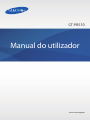 1
1
-
 2
2
-
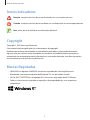 3
3
-
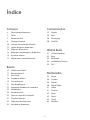 4
4
-
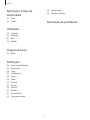 5
5
-
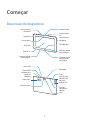 6
6
-
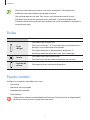 7
7
-
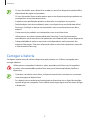 8
8
-
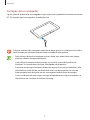 9
9
-
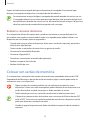 10
10
-
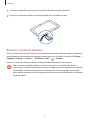 11
11
-
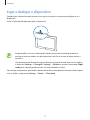 12
12
-
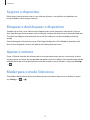 13
13
-
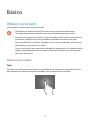 14
14
-
 15
15
-
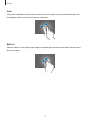 16
16
-
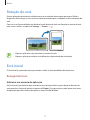 17
17
-
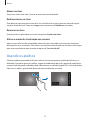 18
18
-
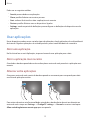 19
19
-
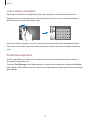 20
20
-
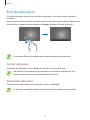 21
21
-
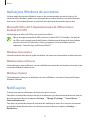 22
22
-
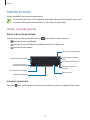 23
23
-
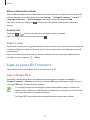 24
24
-
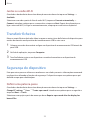 25
25
-
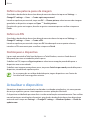 26
26
-
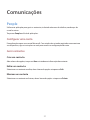 27
27
-
 28
28
-
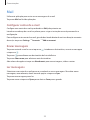 29
29
-
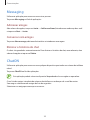 30
30
-
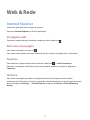 31
31
-
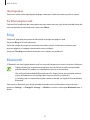 32
32
-
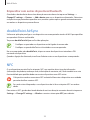 33
33
-
 34
34
-
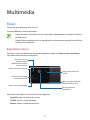 35
35
-
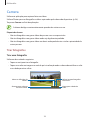 36
36
-
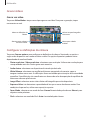 37
37
-
 38
38
-
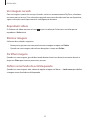 39
39
-
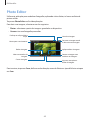 40
40
-
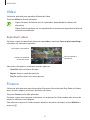 41
41
-
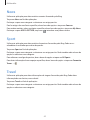 42
42
-
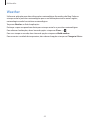 43
43
-
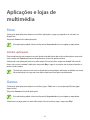 44
44
-
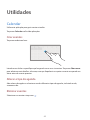 45
45
-
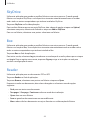 46
46
-
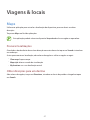 47
47
-
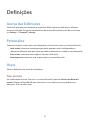 48
48
-
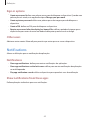 49
49
-
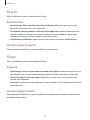 50
50
-
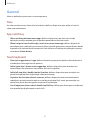 51
51
-
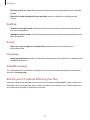 52
52
-
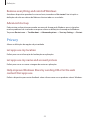 53
53
-
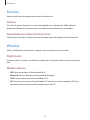 54
54
-
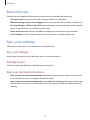 55
55
-
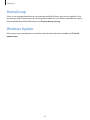 56
56
-
 57
57
-
 58
58
-
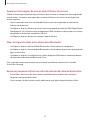 59
59
-
 60
60
Samsung GT-P8510 Manual do usuário
- Categoria
- Comprimidos
- Tipo
- Manual do usuário
Artigos relacionados
-
Samsung NP940X3GI Manual do usuário
-
Samsung GT-I9505 Manual do usuário
-
Samsung NP940X3GI Manual do usuário
-
Samsung GT-I9195I Manual do usuário
-
Samsung GT-N7100 Manual do usuário
-
Samsung GT-I9295 Manual do usuário
-
Samsung GT-I9205 Manual do usuário
-
Samsung GT-I9301I Manual do usuário
-
Samsung GT-I8200N Manual do usuário
-
Samsung SM-C101 Manual do usuário